每個參與這項工作的人都知道,需要在公司購買的所有東西都需要申請,因為它需要報銷。你必須列出物品名稱、數量、價格、申請原因等等,然后一步一步地報告。雖然有很多事情要報告,但實際上我們只需要使用一個采購申請,簡單明了,而且在Excel中很容易做好。
更多 《全民學Excel》 教程請點擊
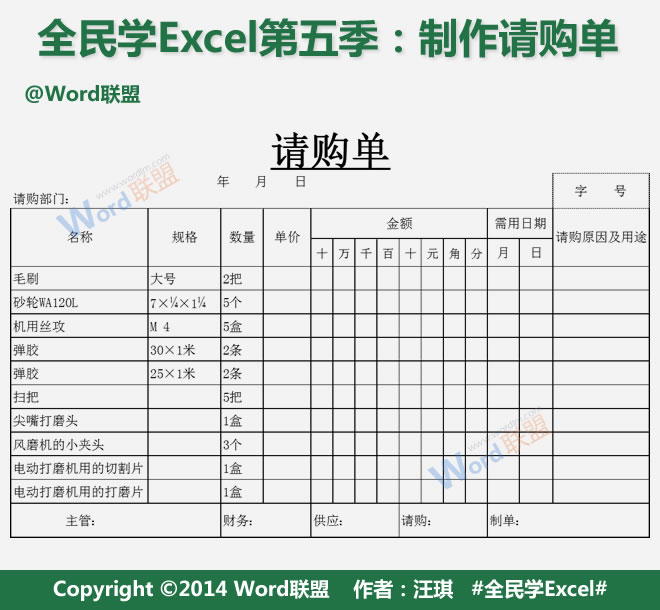
上圖是王琦老師制作的采購申請模板。你可以在文章的最后下載這個表格并做作業。
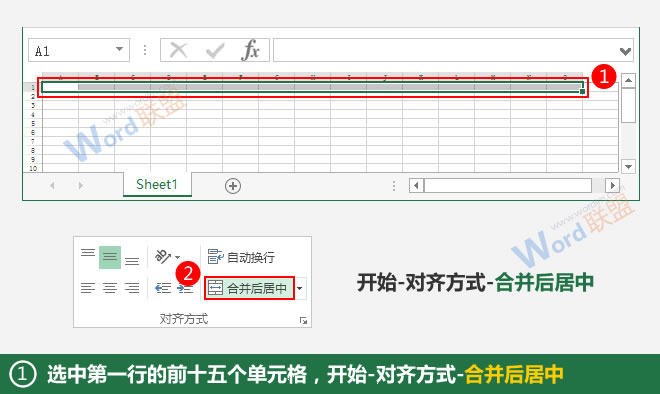
1.確定桌子的寬度。這里有15列,所以選擇第一行的前15個單元格并合并它們。
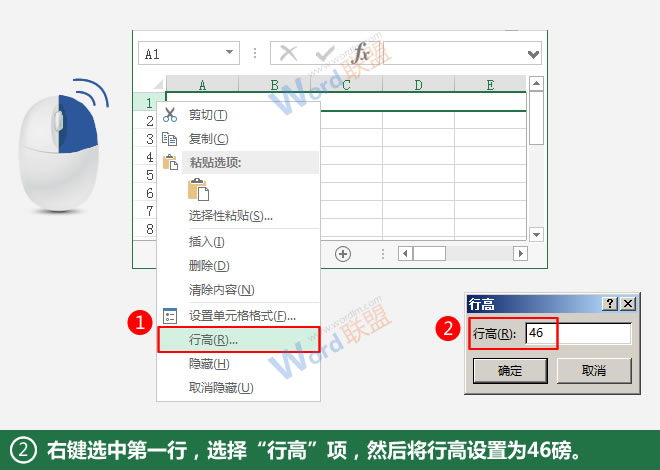
2.右鍵單擊第一行,將其行高設置為46磅。
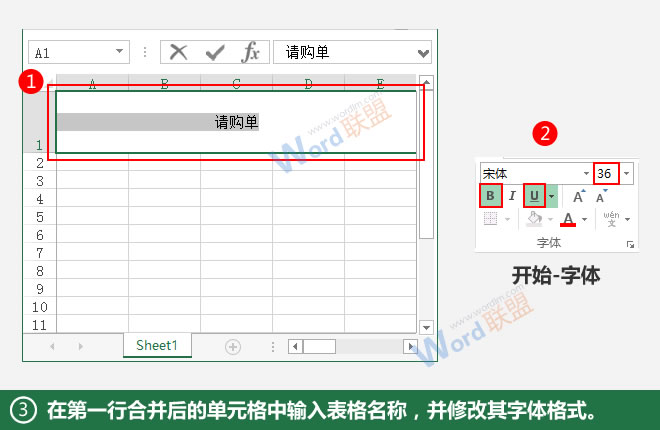
3.在合并的單元格中輸入表格名稱,然后為文本設置適當的樣式。
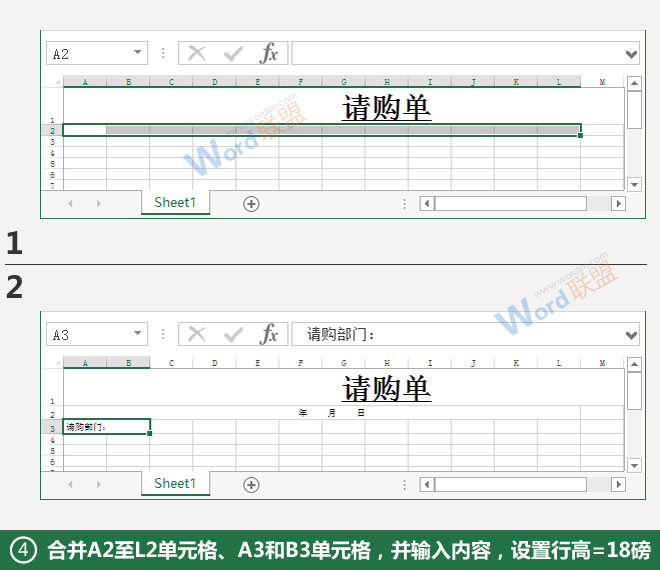
4.按照前面的方法將A2合并到L2單元格、A3和B3單元格中,并在其中輸入相應的內容,然后將這兩行的行高設置為18磅。
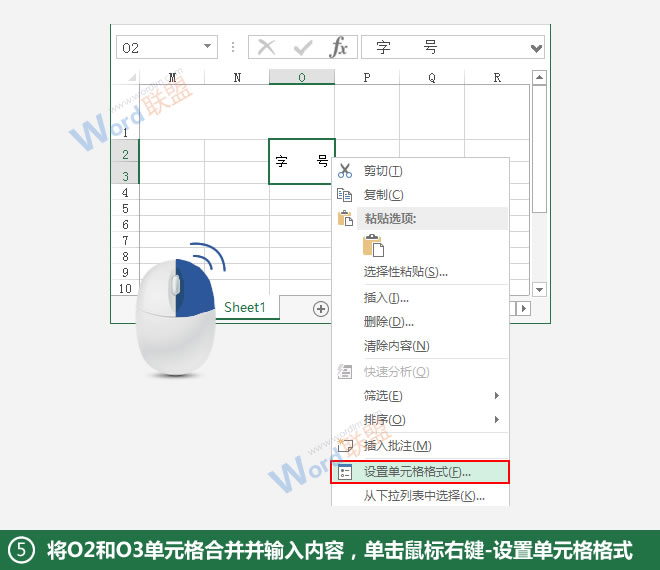
5.合并O2和O3單元格,然后在其中輸入內容。完成后,右鍵單擊單元格并選擇設置單元格格式。
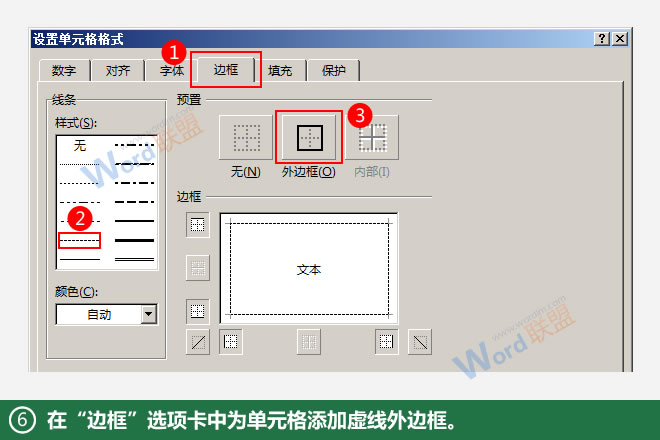
6.彈出“設置單元格格式”對話框。我們切換到“邊框”選項卡,選擇虛線樣式,然后添加外部邊框。
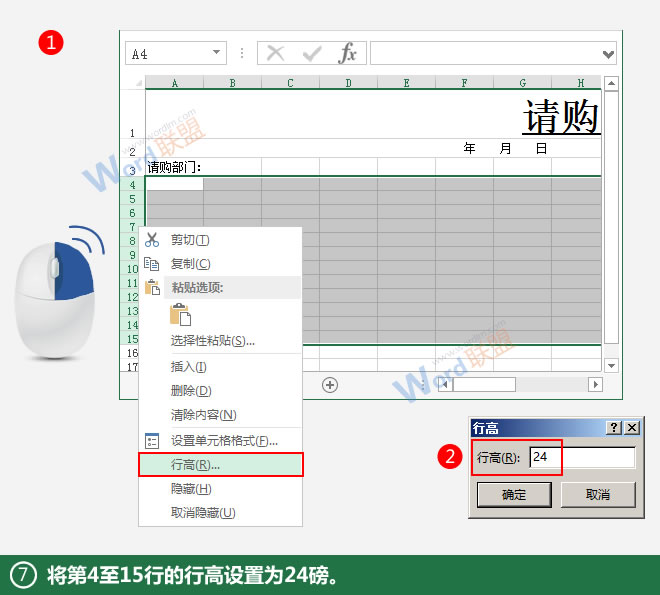
7.以與之前相同的方式將線4-15的高度設置為24磅。
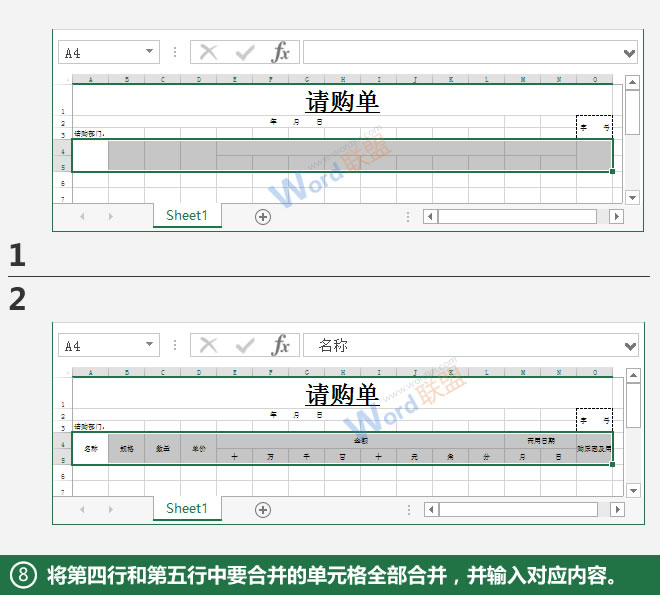
8.合并第四行和第五行中需要合并的所有單元格,然后用內容填充它們。
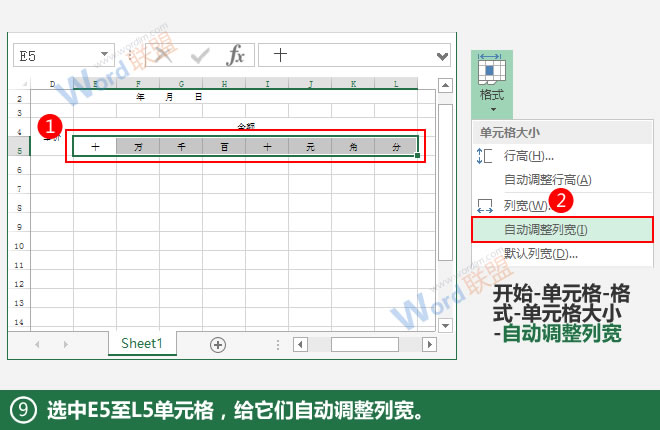
9.選擇單元格E5至L5,并在“開始”選項卡中自動調整它們的列寬。
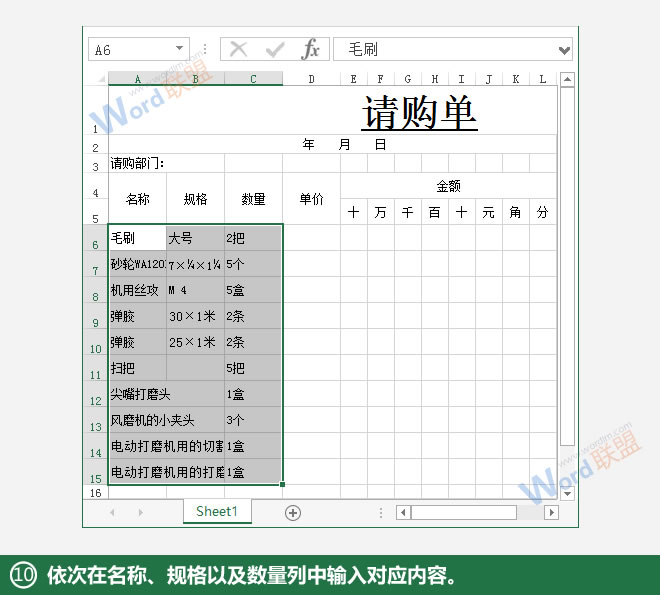
10.在名稱、規格和數量欄中依次輸入相應的內容。
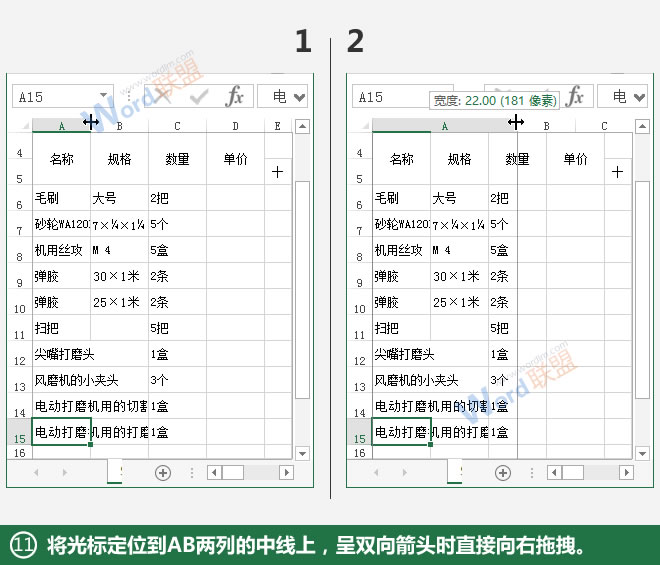
11.將光標放在兩列AB的中間線上,當光標是雙向箭頭時,向右拖動光標,以適當增加a列的寬度.
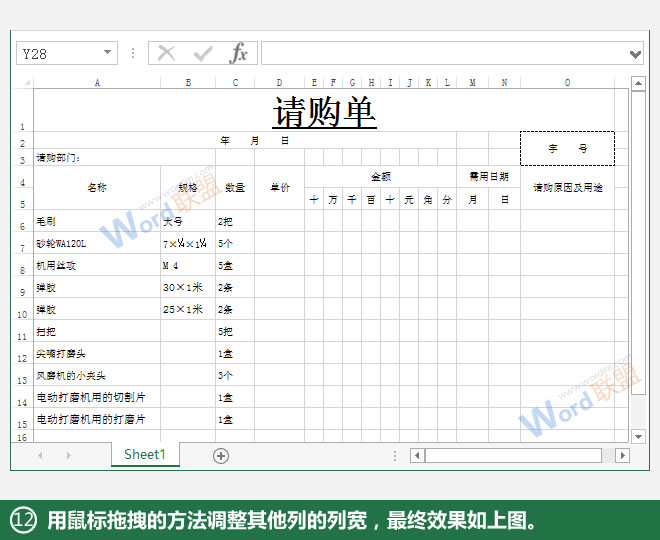
12.用鼠標拖動調整其他列的列寬,直到合適為止。
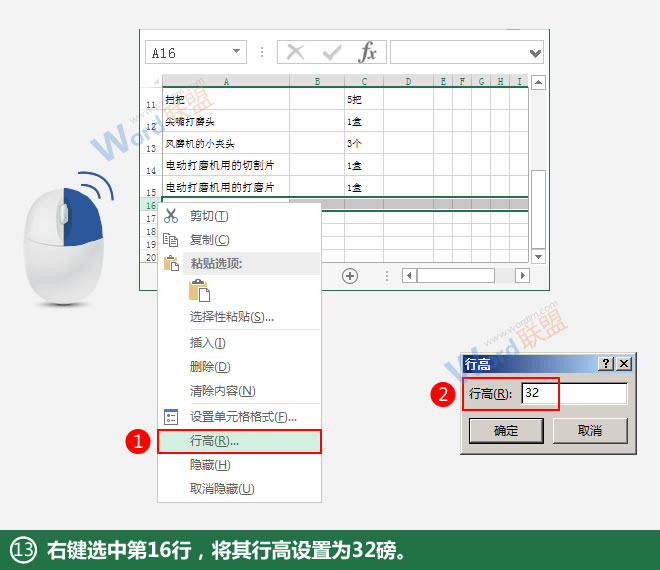
13.右鍵單擊第16行,將其高度設置為32磅。
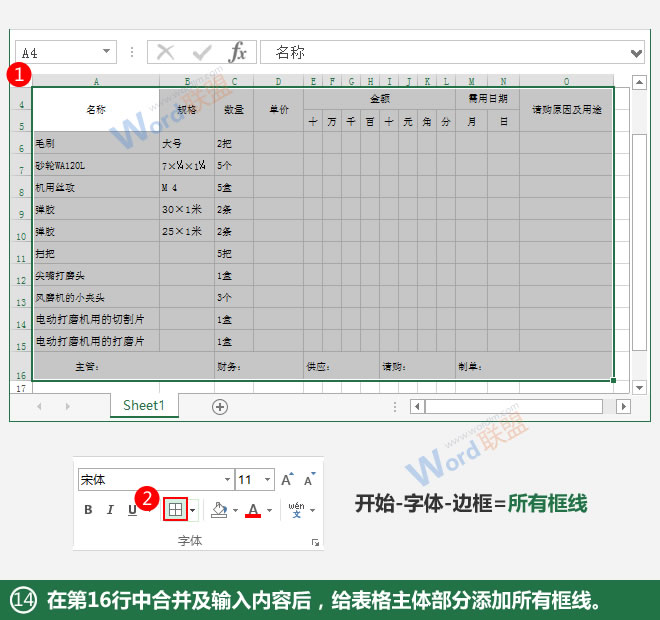
14.合并單元格并填充到第16行,然后將所有邊框添加到表格的主體。

查看:《全民學Excel》教程列表






